6 sätt att konvertera DNG till JPG på Windows/Mac/Online gratis
DNG och JPG är bildformat som gör det möjligt att lagra fotodata men hantera dem på olika sätt. Och många vill konvertera DNG till JPG. Medan JPG är standardformatet och stöds universellt, är DNG också känt som ett råbildsformat som håller en bilds bästa kvalitet. Ändå är det en unik fil som många användare tycker är utmanande. Om du också tycker att formatet är svårt att använda, här är sex effektiva sätt att konvertera DNG till JPG.
Guidelista
Del 1: Vad är DNG Del 2: 3 metoder för att konvertera DNG till JPG [gratis och online] Del 3: 3 Programvara för att ändra DNG till JPG [Windows/Mac] Del 4: Vanliga frågor om DNG och JPGDel 1: Vad är DNG
DNG är också känt som Digital Negative, ett råfilformat som är öppen källkod och förhindrar upphovsrättsproblem. Det används ofta inom digital fotografering; Men vissa fotografer tycker formatet är utmanande för att dela och framkalla bilder. Ändå är DNG mycket kompatibel med operativsystem som Windows och Mac och stöds till och med av program som Adobe Photoshop och vanlig fotovisare. Mellan DNG och JPG kommer mindre filstorlekar och bättre kompatibilitet för det senare formatet eftersom bildfilformatet stöds universellt. Förresten, du kan utforska jämförelse av DNG med JPG och andra populära bildformat för att få mer detaljerad information.
Del 2: 3 metoder för att konvertera DNG till JPG [gratis och online]
Efter att ha lärt sig om filformatet är det dags att konvertera DNG till PNG. De första rekommenderade verktygen är från gratis onlinekonverterare. De är lätta att använda utan att det krävs en launcher. Fortsätt för att se de rekommenderade omvandlarna för skrivbordet.
1. AnyRec Free Image Converter Online
En perfekt DNG till JPG-konverterare med ett intuitivt webbsidagränssnitt för en enkel konvertering. Den stöder bildformat för att konvertera till JPG, PNG och GIF samtidigt som den behåller originalkvaliteten. Onlinekonverteraren låter dig ladda upp flera bilder från din dator utan att fördröja konverteringen. Besök AnyRec gratis bildkonverterare online för utmärkta konverterade bilder.
Funktioner:
- Snabb hastighet för DNG till JPG med maximalt 40 uppladdningar.
- En-klicksprocess för att spara alla batchkonverteringar med kvalitet.
- Stöd inmatningsformat, inklusive BMP, TIFF, SVG, WebP, etc.
- 100% säker bildkonverterare som raderar användarens data efter konvertering.
Steg 1.Gå till webbplatsen Free Image Converter. Se till att utdataformatet är JPG från alternativet "Konvertera till". Klicka sedan på knappen "Lägg till bild" för att importera ett foto från ditt system.
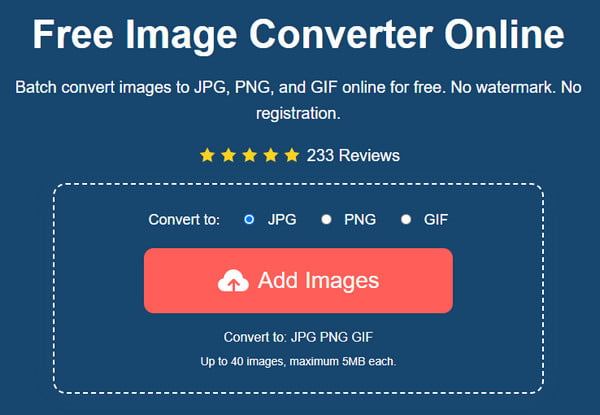
Steg 2.När bilden har laddats upp till webbplatsen, klicka på knappen "Ladda upp foto" för att importera fler bilder. Onlineomvandlaren kommer automatiskt att bearbeta bilderna.
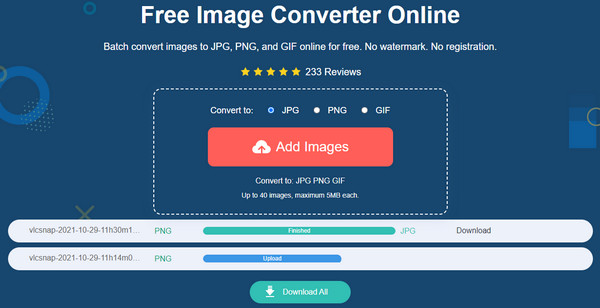
Steg 3.När konverteringen är klar klickar du på knappen "Ladda ner". Eller vänta tills alla bilder har konverterats och klicka på knappen "Ladda ner alla" för att spara dem.
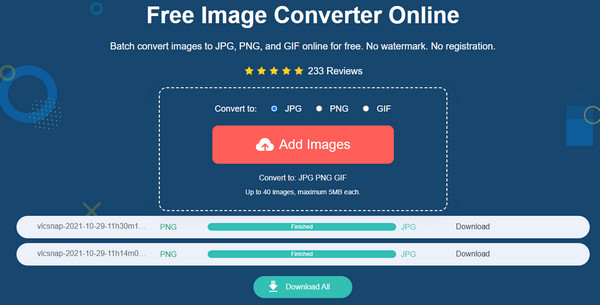
2. CloudConvert
CloudConvert stöder över 200 format för olika konverteringar. DNG till JPG är enklare med CloudConvert på grund av dess intuitiva användargränssnitt och källalternativ för att ladda upp filer från Google Drive, OneDrive och mer. Onlineverktyget ger också en valfri inställning för att redigera bildens bredd, passform, höjd, kvalitet etc.
Steg 1.Sök efter CloudConvert i din öppnade webbläsare. Klicka på knappen "Välj fil" för att ladda upp DNG-filen från din mapp. Du kan också använda andra källor som OneDrive eller webbadresser från rullgardinsmenyn.
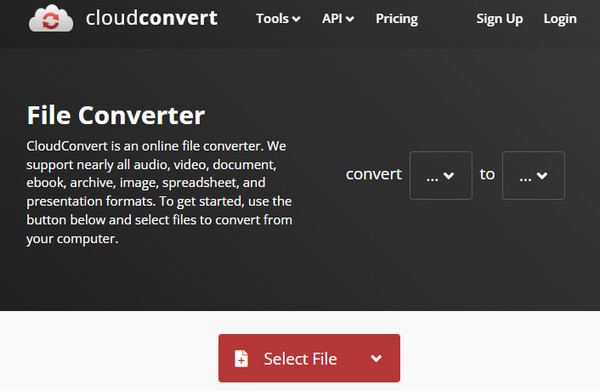
Steg 2.När du har laddat upp klickar du på Format-knappen och väljer JPG. Klicka på knappen "skiftnyckel" för att redigera bildens kvalitet, bredd eller höjd, och spara sedan ändringarna genom att klicka på knappen "Ok". Klicka sedan på knappen Konvertera för att konvertera fotot.
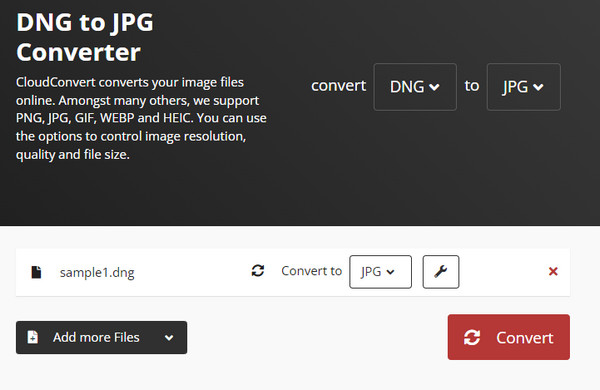
3. Konvertering
Convertio är ett gratis onlineprogram som hjälper till att konvertera DNG till JPG. Den stöder 100 MB bilder för att konvertera till valfritt bildformat. Dessutom behöver du inte registrera dig eller skapa ett konto för att använda dess funktioner. Convertio kan vara ditt alternativ till att ladda upp bilder från Google Drive och Dropbox. Och du kan kopiera PNG- eller JPG-bild till URL att dela med Convertio.
Steg 1.Gå till Convertio och klicka på knappen "Välj filer". Importera fler bilder genom att klicka på knappen "Lägg till fler filer". Klicka sedan på knappen "Format" för att välja önskat format.
Steg 2.Klicka på knappen "Konvertera" för att starta konverteringen. När du är klar klickar du på knappen "Ladda ner" för att spara den konverterade JPG-bilden på din enhet.
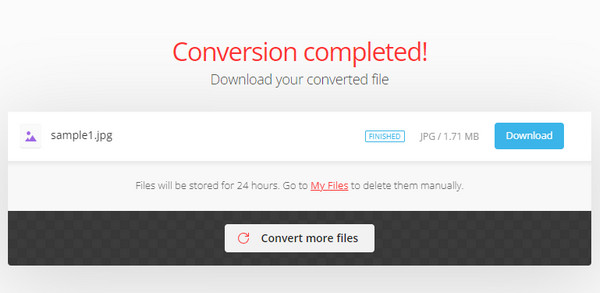
Del 3: 3 Programvara för att ändra DNG till JPG [Windows/Mac]
Det finns tre rekommenderade programvara för skrivbordsverktyg för att konvertera DNG till JPG utan att förlora kvalitet. Låt oss se vilken DNG-filkonverterare som är bäst för dig. Du kan också få de detaljerade stegen för att ändra bildformat till JPG utan internetanslutning.
1. Adobe Photoshop
Förutom sina professionella funktioner kan Adobe Photoshop förvandla DNG till JPG. Och du kan till och med exklusiva 1440P bilder efter konvertering med Photoshop. Men eftersom det ger de bästa funktionerna för filredigering, kommer det inte gratis. Så den här lösningen är utmärkt om du har köpt premiumversionen.
Steg 1.Starta programvaran på din enhet och ladda upp DNG-filen till dess gränssnitt. Efter uppladdningen går du till menyn "Arkiv" och väljer alternativet "Spara som".
Steg 2.Välj JPG från listan som utdataformat. En dialogruta låter dig sedan ändra bildkvalitet och komprimering. Klicka på "OK"-knappen för att konvertera DNG-filen till JPG offline.

2. Pixillion
En lätt bildkonverterare gör det möjligt att konvertera råa, vanliga bilder och vektorbilder. Det stöder också batchkonvertering med redigeringsfunktioner för att vända, ändra storlek och rotera bilderna. Även om Pixillion inte är funktionsrikt som Photoshop, skapar det fortfarande utmärkta DNG-bildkonverteringar.
Steg 1.Ladda ner och installera Pixillion på din dator och starta den sedan. Välj den DNG-fil du vill konvertera.
Steg 2.Välj JPEG som utdataformat och klicka sedan på knappen "Konvertera" för att starta processen. Att komprimera bilden är också valfritt innan du konverterar till JPG.
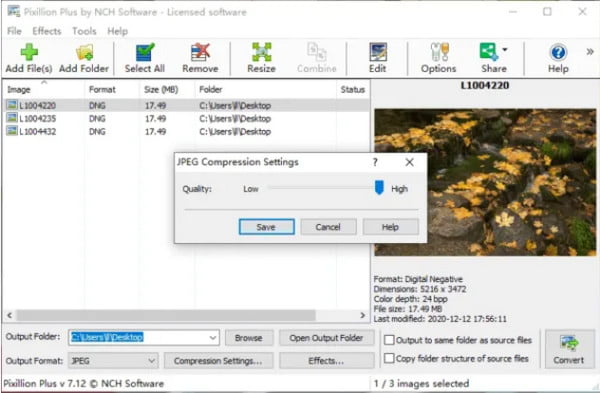
3. Mac-förhandsgranskning
Genom att använda Preview sparar du tid från att installera programvara från tredje part. Det är standardbildvisaren på Mac men har också en konverteringsfunktion i sitt system. Om du har sparat DNG på din dator, försök Preview för att konvertera den till JPG.
Steg 1.Öppna DNG-bilden på Preview och gå till "Arkiv"-menyn. Välj alternativet "Exportera" från rullgardinsmenyn.
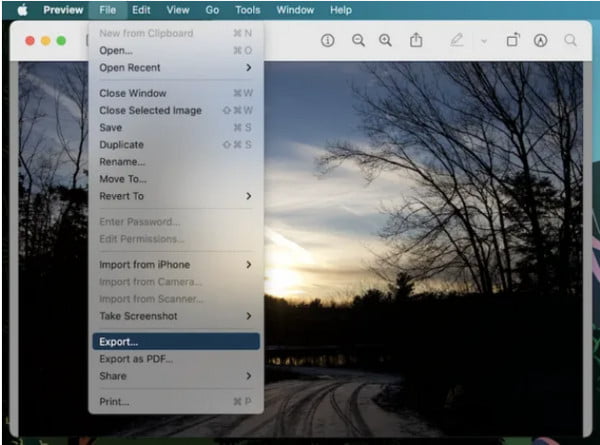
Steg 2.Välj JPEG från menyn "Format" för att redigera annan information som kvalitet och djup. Eller välj en ny utsedd mapp. När du är klar klickar du på "Spara"-knappen för att förvandla DNG till JPG-bilder.
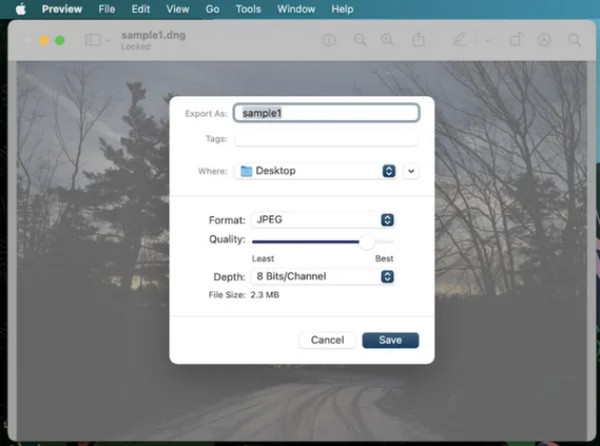
Del 4: Vanliga frågor om DNG och JPG
-
1. Varför väljer fotografer ett råformat som DNG?
DNG eller något annat RAW-format innehåller den bästa informationen, såsom ljusstyrka och fler detaljer. Vissa kameratillverkare använder DNG som den nya standarden, inklusive Pentax, Leica och Hasselblad.
-
2. Är DNG bättre än JPG?
Ja. När det gäller upplösning och kvalitet är DNG det bästa att använda. Naturligtvis måste du ta hänsyn till ditt lagringsminne, eftersom en fil kan vara viktigare än en vanlig JPG. Men du kan alltid konvertera bilder om du hittar ditt lagringsutrymme i ett nafs.
-
3. Är DNG förlustfri?
Ja. Adobe skapade bildformatet med förlustfri komprimering för att konvertera RAW-filer till DNG. Jämfört med andra RAW-format är DNG mer effektivt när det gäller filstorlek, kvalitet och kompatibilitet.
Slutsats
DNG är ett utmärkt RAW-format för att lagra bildinformation. Men eftersom det kan konsumera för mycket utrymme är det lämpligt att konvertera DNG till JPG. Du kan prova alla rekommenderade lösningar i det här inlägget för effektiv bildkonvertering, särskilt AnyRec Free Image Converter Online.
